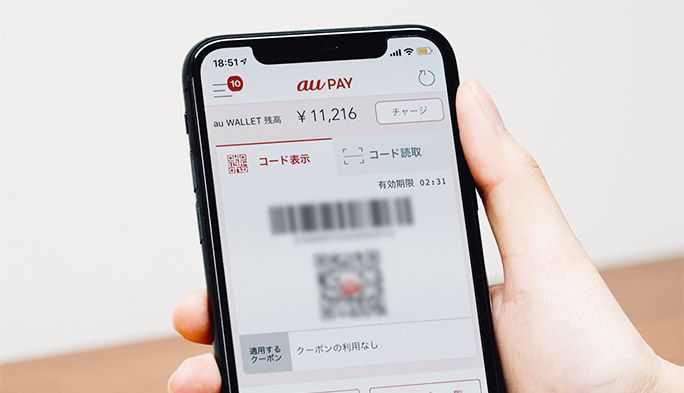2019/05/24
| 更新
2020/04/01
QRコード決済『au PAY』とは? メリットやチャージ方法などを徹底解説
お財布やクレジットカードを持ち歩くことなくスマホだけで決済が完了する「スマホ決済」が話題だが、auはスマホだけでQRコード決済ができる「au PAY」を提供している。

au PAYの最大の魅力は、貯まっているau WALLET ポイントを支払いに利用できること。auユーザーなら新規契約時や機種変更時に多くのポイントが付与されたり、月々の携帯電話料金の支払いなどによって、気付かないうちにポイントがたくさん貯まっていることがある。その貯まったポイントを、日々の買い物の支払いに使える「残高」としてチャージすることができるのだ。
この記事では、au PAYの使い方や支払い方法、メリットを解説する。
au PAYとは?
au PAYとは、アプリなどでチャージした「残高」を買い物や支払いに利用できるスマホ決済サービスで、「au PAY」アプリ(旧 au WALLETアプリ)」から利用する。au PAYアプリ(旧 au WALLETアプリ)を立ち上げると、HOME画面で残高がひと目でわかる仕組みになっている。
※au WALLET アプリは2020年2月4日のリニューアルで、「au PAY」アプリに名称変更となりました。
残高へのチャージや、QRコードによる支払いもすべてau PAYアプリ(旧 au WALLETアプリ)から行える。利用するごとに「ポイント」が貯まり、そのポイントは残高にチャージすることが可能だ。
なお、2019年8月29日からは、auユーザー以外でも利用できるようになった。
※au以外のお客さまのご利用には「au ID」と「au WALLET アプリ」が必要です。詳しくはこちらをご参照ください。
なにができる? メリットは?
スマホ決済にはさまざまな種類があるが、au PAY独自のメリットがいくつかあるので紹介しよう。
・残高/ポイントがそのまま使える
au PAYは、これまでau PAY プリペイドカード(au WALLET プリペイドカード)やApple Payで利用していた残高をそのままau PAYで利用でき、残高が足りなくなったらau PAYアプリ(旧 au WALLETアプリ)から簡単にチャージできる。au PAYを使うために新たな引き落とし元を用意しなくても、すでにある方法ですぐにチャージができるのはうれしい。
残高へのチャージ方法もさまざまで、auかんたん決済やクレジットカードのほか、貯まっているポイントを「1ポイント=1円」としてチャージすることが可能だ。
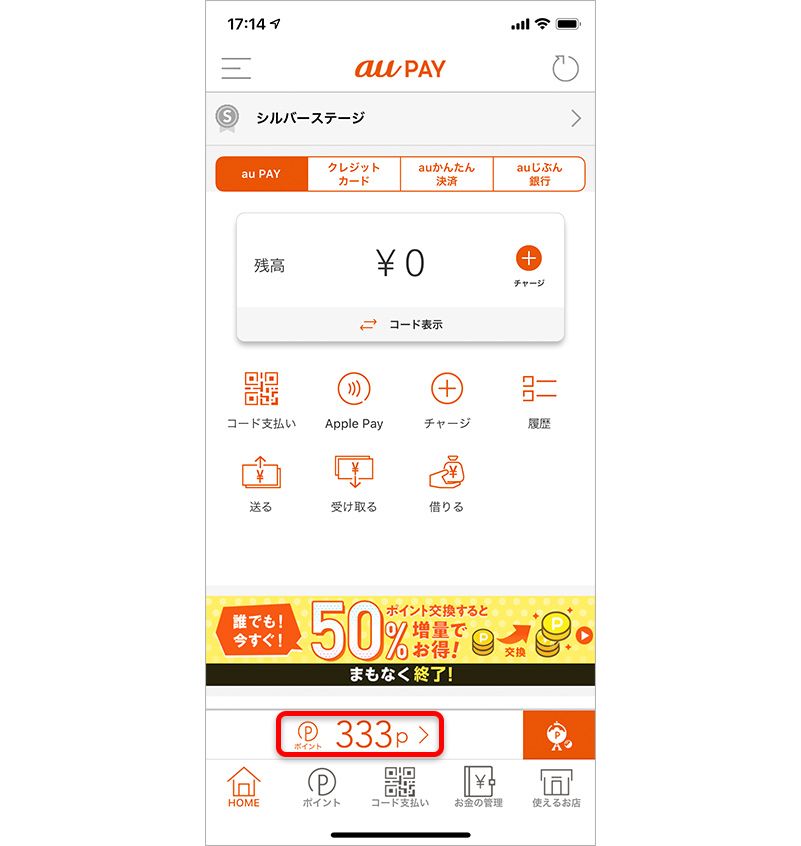 au PAYアプリ(旧 au WALLETアプリ)を開くとHOME画面からポイントが確認できる
※画面は参考イメージです。アプリは予告なく更新されることがあります。
au PAYアプリ(旧 au WALLETアプリ)を開くとHOME画面からポイントが確認できる
※画面は参考イメージです。アプリは予告なく更新されることがあります。
これまでポイントがどれくらい貯まっているのか気にしないまま、機種変更時などにまとめて利用することが多かった人は、au PAYアプリ(旧 au WALLETアプリ)からポイントを確認してみてほしい。意外と貯まっている可能性があり、そのポイントはau PAYでいつでも利用できる。
・スマホだけで決済できる
当然ながらキャッシュレスであることは大きなメリットだろう。財布を取り出さなくても、持ち歩かなくても、忘れたときでも、スマホがあれば即支払いができる。財布のお金を数えたり、お釣りをジャラジャラと財布に戻したりしなくてもいいので、非常にスマートな支払いが可能だ。
チャージもその場でできるので「お金が足りない」と困ることもなく、後述する「オートチャージ」を設定すれば、残高が0円になる前に自動的にチャージされる。

スマホ決済を利用したいと思っても、Apple Payやおサイフケータイの機能がない機種で利用できないケースもあったが、au PAYはアプリをダウンロードできる iOS 8.0以上/Android™ 4.2以上のスマートフォン・タブレット(4G LTE)であれば利用できる。
また、au PAYの画面下に「クーポン一覧」というボタンがあり、タップすると「20%OFFクーポン」など、すぐに使える割引券が表示される。支払い画面にクーポンボタンがあることで、割引で購入できるチャンスが増えるということだ。
※クーポンが配信されていない時期もございます。
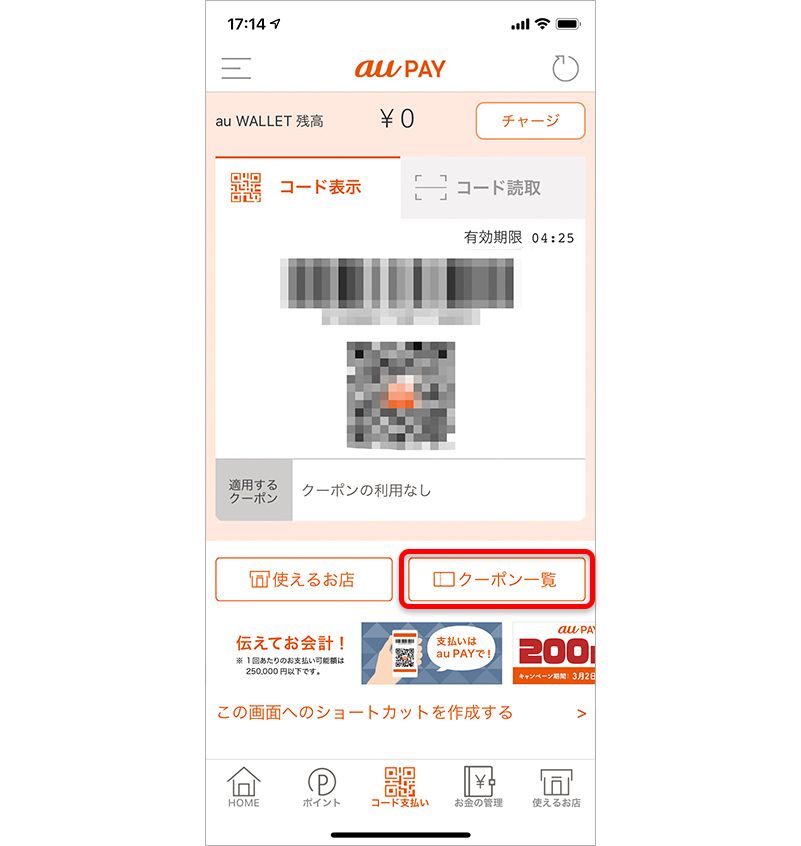 ※画面は参考イメージです。アプリは予告なく更新されることがあります。
※画面は参考イメージです。アプリは予告なく更新されることがあります。
ちなみにauでは、ポイントがさらに貯まるお得なキャンペーンも随時実施しているので、以下のホームページより確認してみてほしい。
au PAYを利用するための事前準備
au PAYを利用するためには、あらかじめいくつかの準備が必要となる。
・au PAY プリペイドカード(au WALLET プリペイドカード)に申し込む
auユーザー(※auの携帯電話・タブレットなどのデータ通信端末、または「auひかり」など固定回線の契約が登録されたau IDを取得している)で、まだau PAY プリペイドカード(au WALLET プリペイドカード)を持っていない人は、下記の専用ページやアプリ、auショップなどから申し込みが必要。手元にカードが届いたら、専用ページからログインして利用開始の手続きを行おう。
※au以外のお客さまの場合
・「au PAY プリペイドカード」お申込みは必須ではありません。
・「au ID」の取得と「au PAY アプリ」が必要です。また、一部ご利用いただけない機能があります。
・「au PAY プリペイドカード」のご利用は、じぶん銀行口座に紐づけたau IDが必要です。
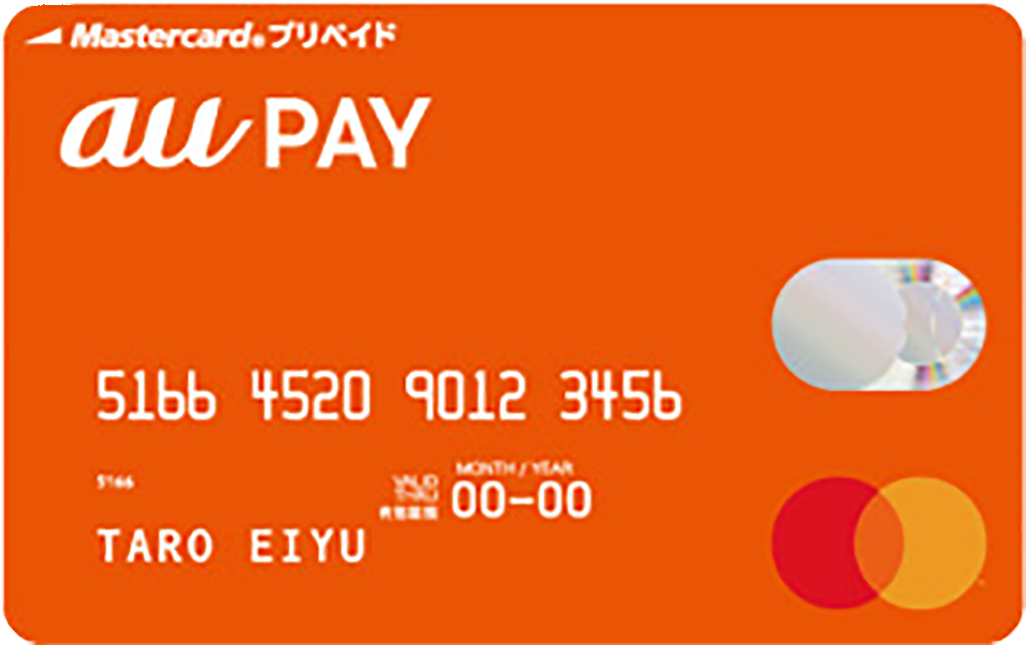
・au PAYアプリ(旧 au WALLETアプリ)をインストール
iPhoneならApp Store、Androidスマホならau Marketで「au PAY」と検索してインストールする。(対応機種:iOS 8.0以上/Android™4.2以上のスマートフォン・タブレット(4G LTE))
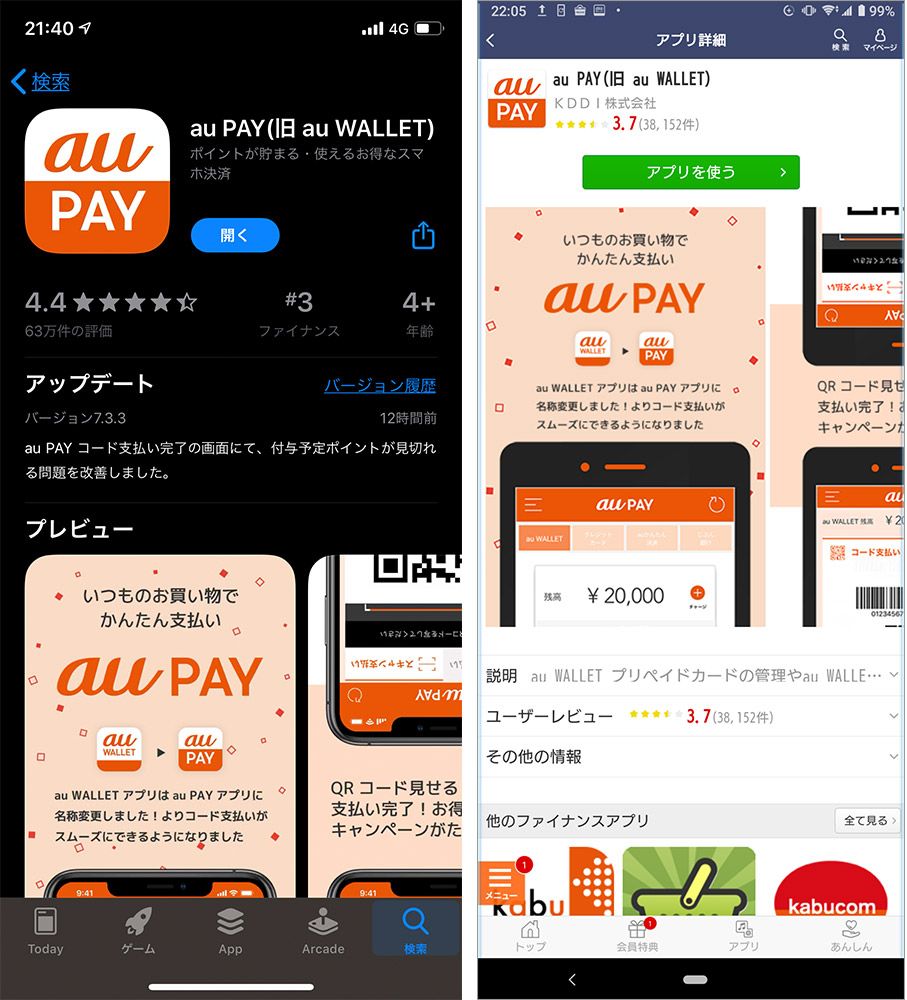 左:App Store 右:au Market
左:App Store 右:au Market
アプリを開くとauPAY利用規約画面※が表示され、規約に同意すれば設定完了。
※初回起動時のチュートリアル、もしくはアプリ内の「auPAY」を開くと表示されます。
チャージの方法は?
au PAYの利用には、残高へのチャージ(入金)が必要だ。アプリのなかにお財布があるイメージで、まずはお財布のなかにお金を入れておかなければいけない。
チャージの方法は「アプリ/Web」「実店舗」と、大きく分けて2通りの方法がある。
※au以外のお客さまは一部ご利用いただけない機能があります。
①「au PAYアプリ(旧 au WALLETアプリ)/Webサイト」でチャージ
・ポイント
気がつかないうちにポイントがけっこう貯まっている場合があるので、まずはポイントでのチャージを確認したい。
au PAYアプリ(旧 au WALLETアプリ)の[HOME]タブで、残高の右に表示される[チャージ]をタップし、チャージ方法から[ポイント]を選択。[チャージ額]に入金したい金額(100円単位)を入力して[チャージする]をタップすると、そのまま1ポイント1円として入金できる。
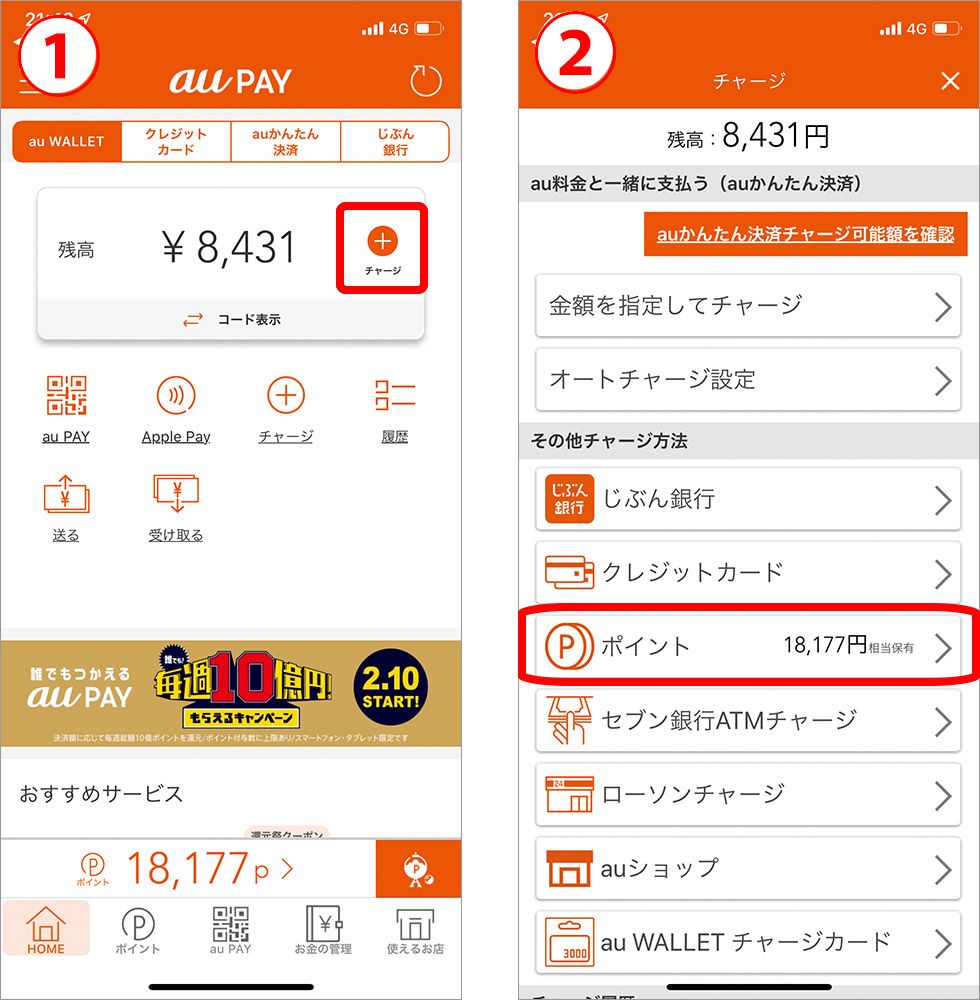
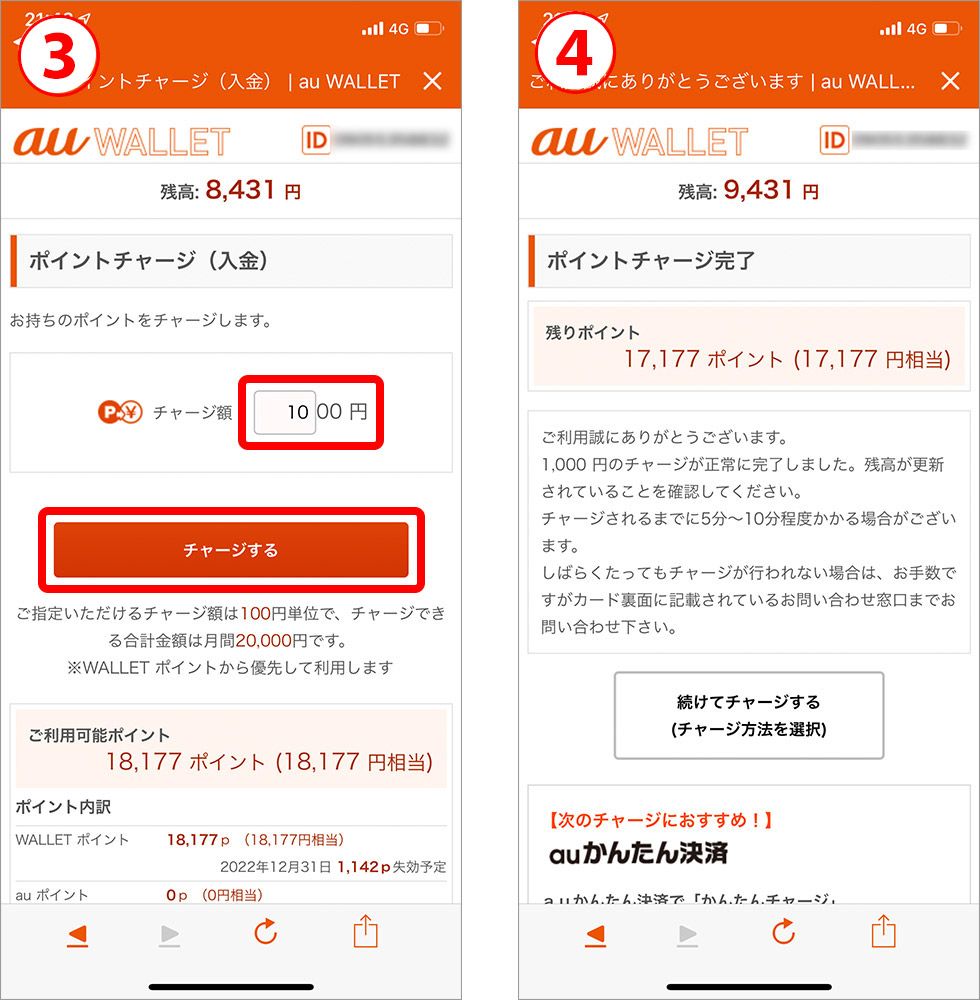
・auかんたん決済
au PAYアプリ(旧 au WALLETアプリ)の[HOME]タブで[チャージ]をタップし、チャージ方法から[金額を指定してチャージ]を選択。プルダウンメニューから1,000〜45,000円(1,000円単位)をチャージできる。なお、auかんたん決済は後述する「オートチャージ」という便利な入金方法もあるので参考にしてほしい。
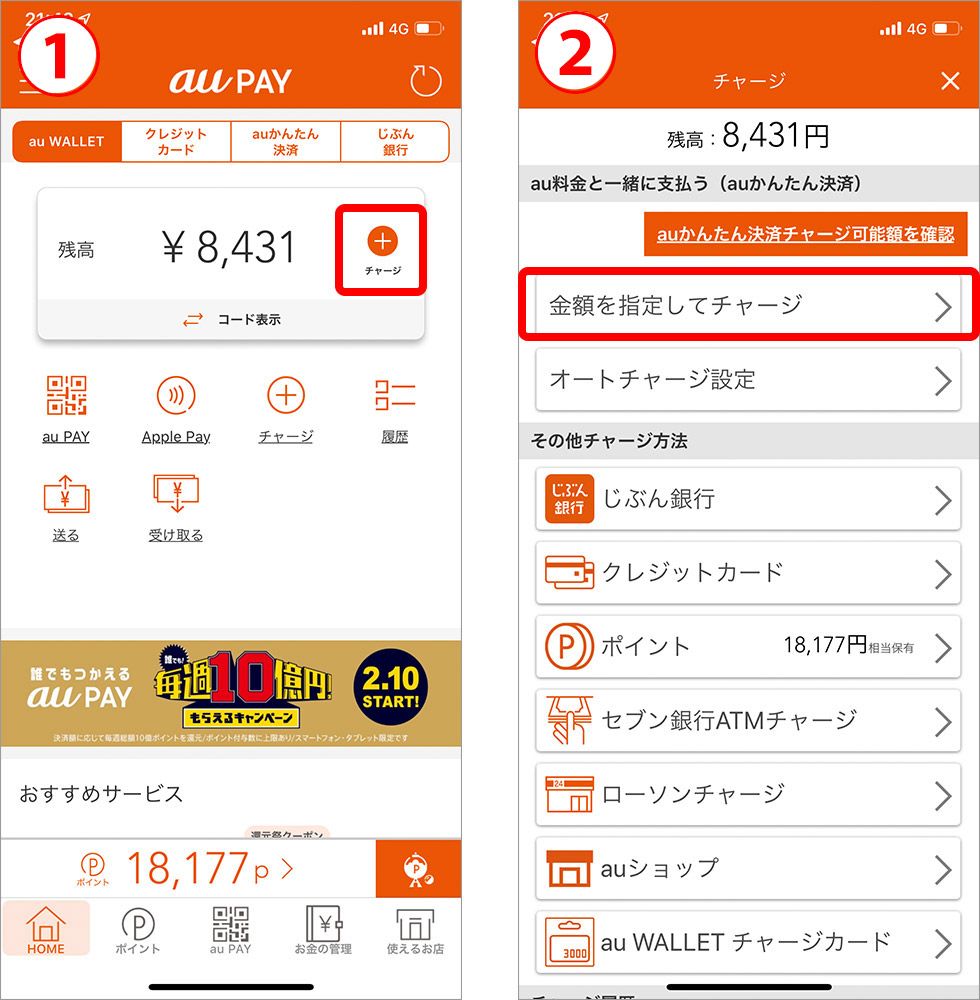
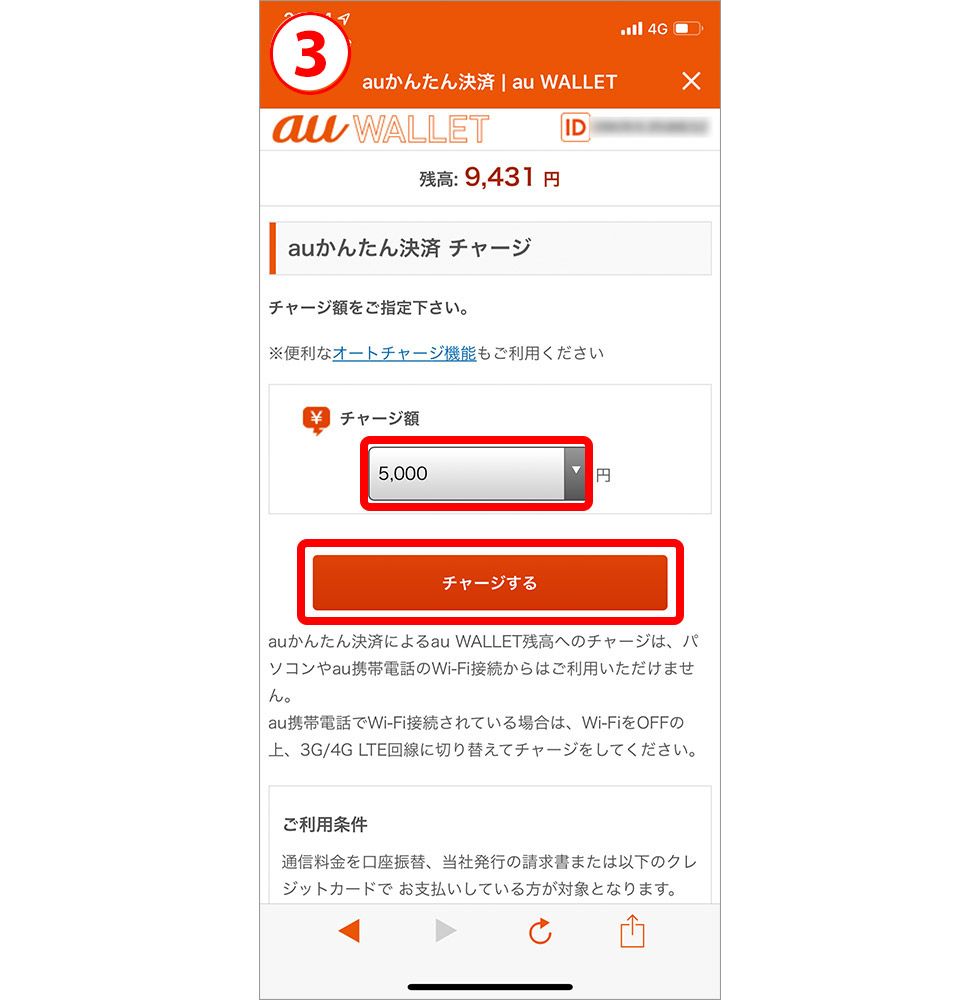
auかんたん決済でチャージした金額は、月々の通信料金に加算されて一緒に引き落としされる。
・auじぶん銀行
au PAYアプリ(旧 au WALLETアプリ)の[HOME]タブで[チャージ]をタップし、チャージ方法から[auじぶん銀行]を選択。プルダウンメニューから1,000〜45,000円(1,000円単位)を選択してチャージできる。チャージした金額はauじぶん銀行から直接引き落としされる。
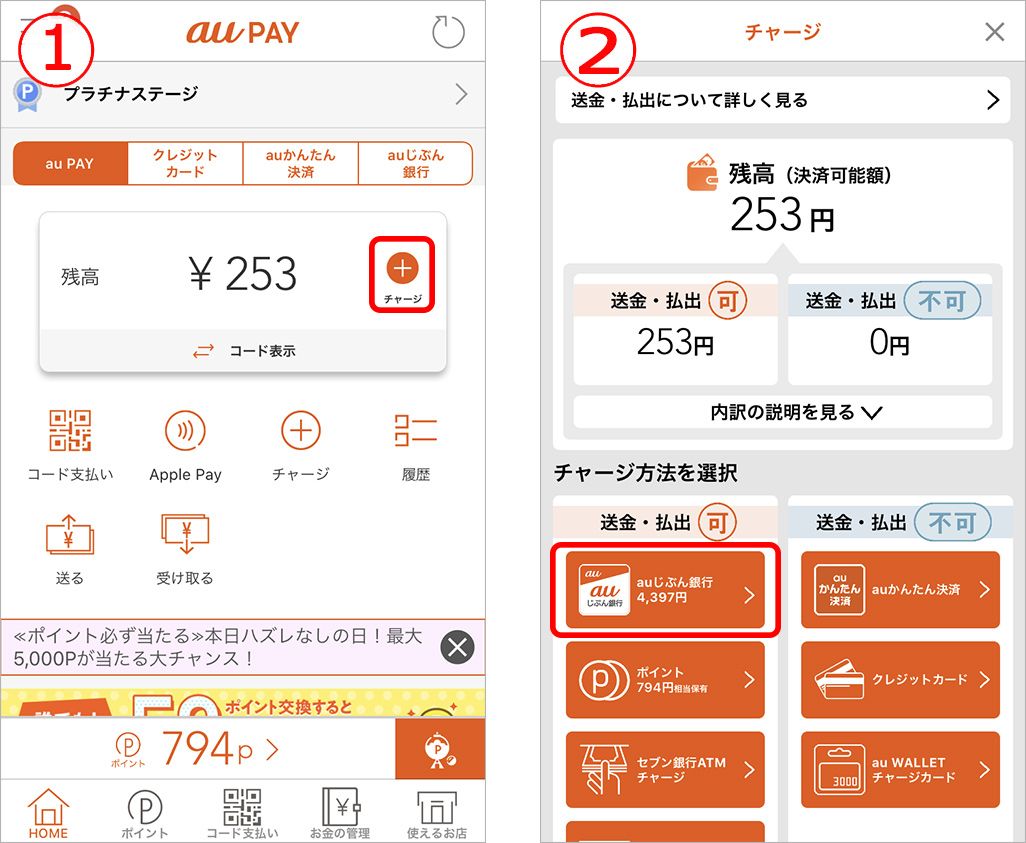
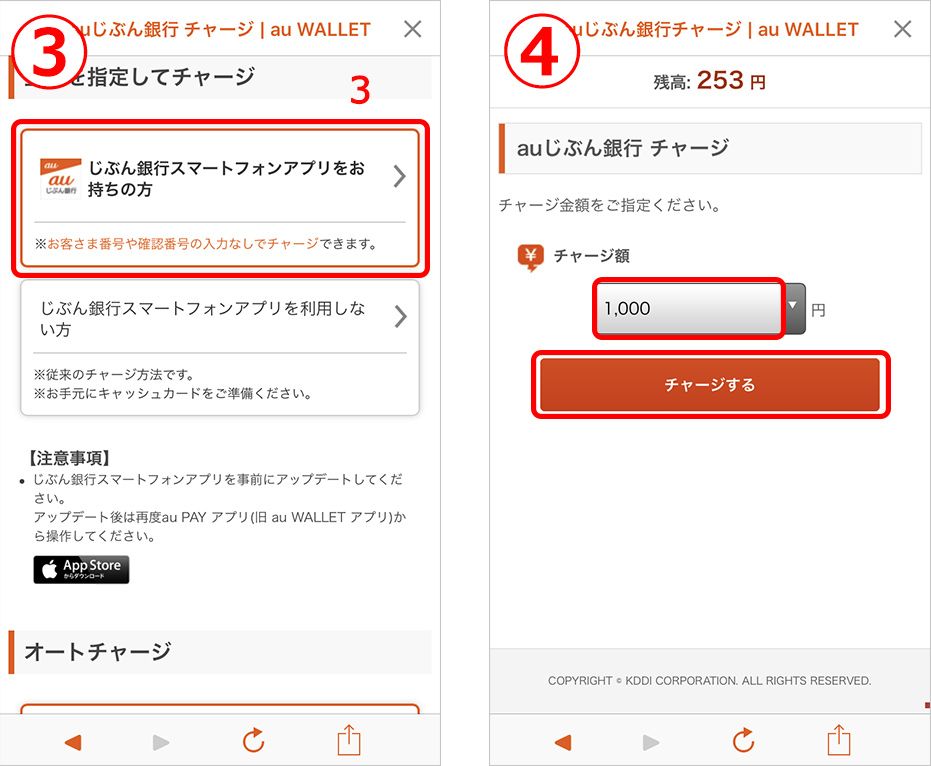
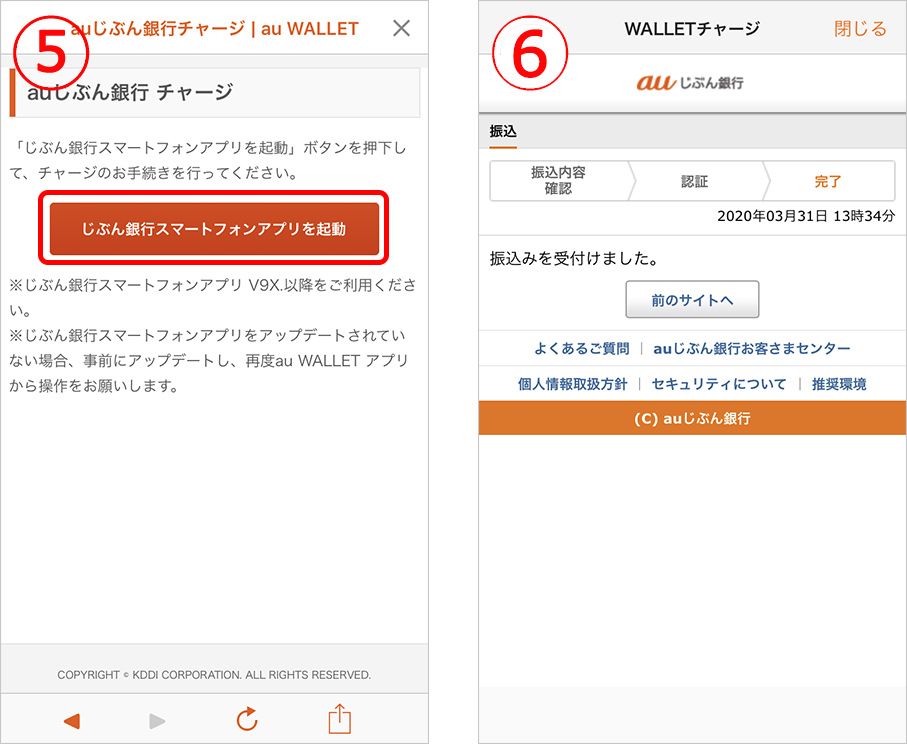
・クレジットカード
au PAYアプリ(旧 au WALLETアプリ)の[HOME]タブで[チャージ]をタップし、チャージ方法から[クレジットカード]を選択。プルダウンメニューから3,000〜45,000円(1,000円単位)を選択してチャージできる。チャージした金額はクレジット請求金額に加算されて引き落とされる。
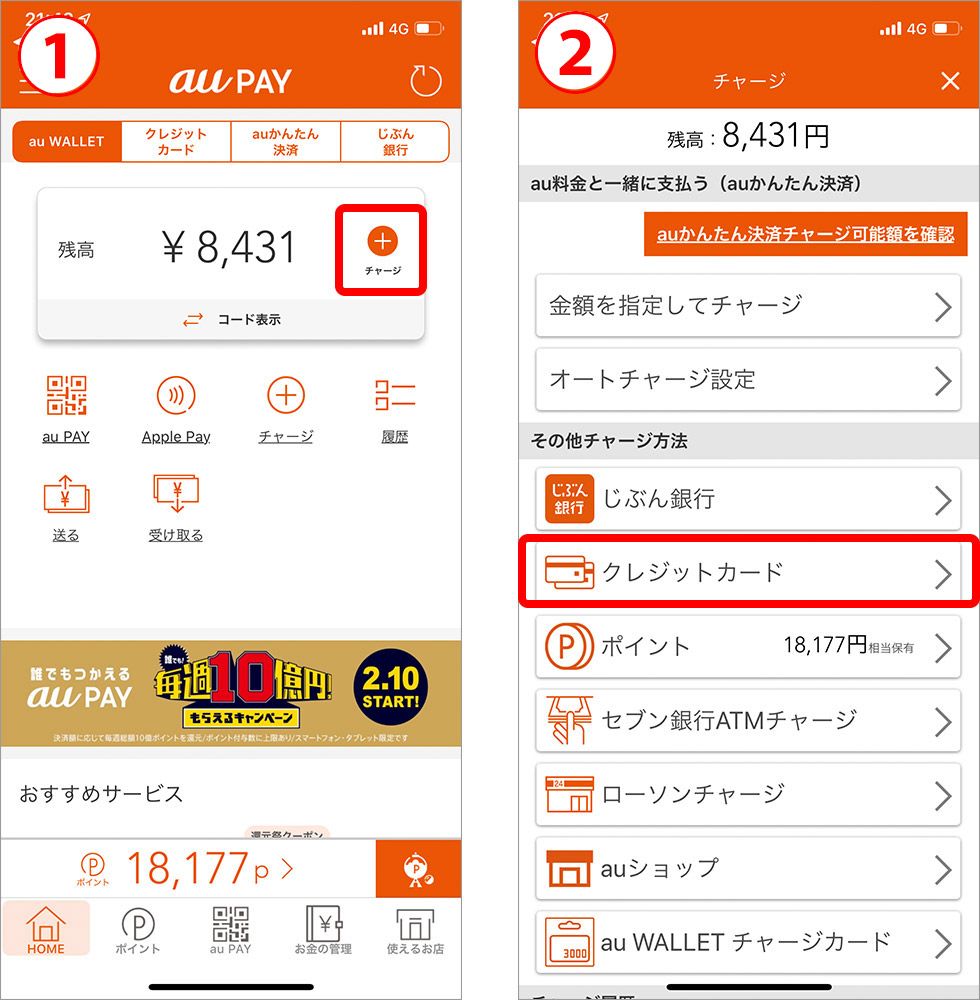
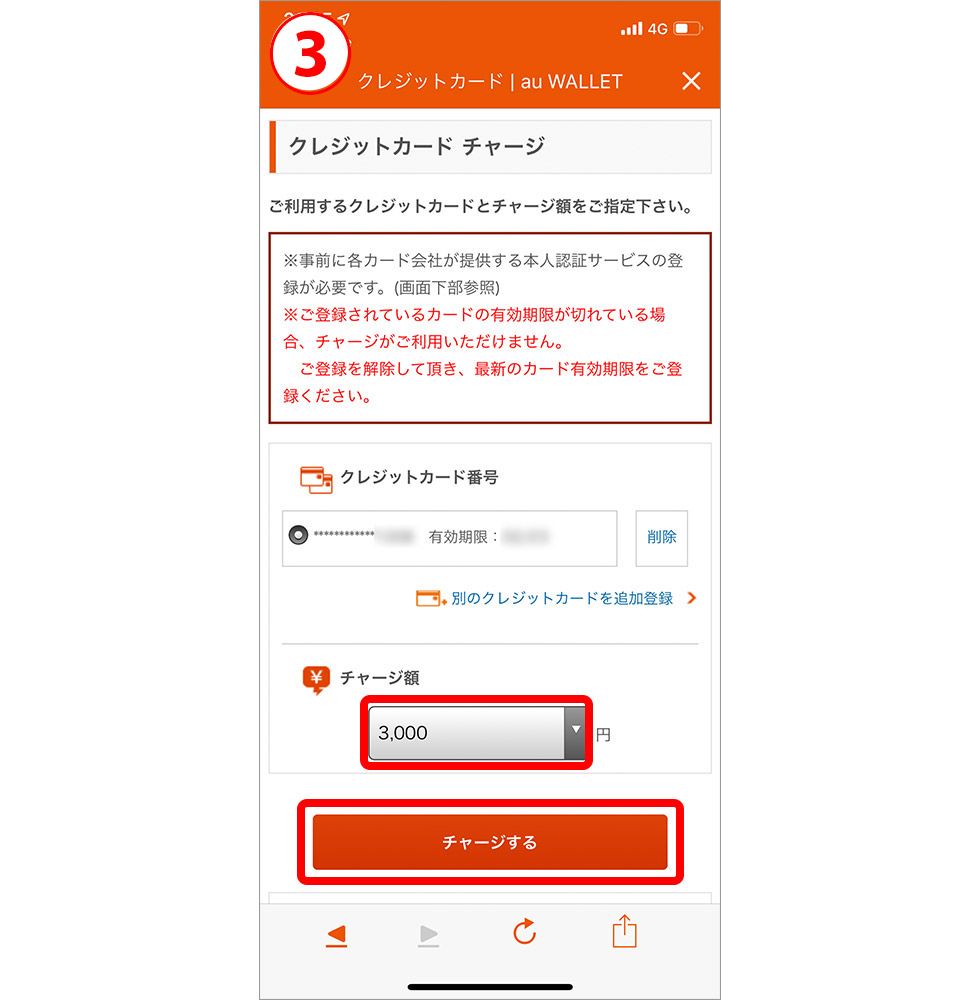
なお、クレジットカードからチャージする場合は、事前にau PAYプリペイドカード(旧 au WALLET プリペイドカード)を登録する必要がある。
・オートチャージ
残高が不足しているときに、その都度チャージを行わなくても自動的に残高にチャージされる「オートチャージ」機能もある。オートチャージは「リアルタイムチャージ」と「一定額チャージ」の2種類がある。
1)リアルタイムチャージ(auかんたん決済・auじぶん銀行)
支払い時に残高が不足している場合、差額分をauかんたん決済またはauじぶん銀行口座から自動的にチャージ。慌ててチャージをしなくても不足分を自動的に補ってくれるので便利であるとともに、特に使い過ぎてしまわないか心配な場合も「差額分のみ」をチャージできることは安心にもつながるだろう。
au PAYアプリ(旧 au WALLETアプリ)の[HOME]タブで[チャージ]をタップし、チャージ方法から[オートチャージ設定]を選択。チャージ種別[リアルタイムチャージ]を選択して必要情報を入力し、設定する。
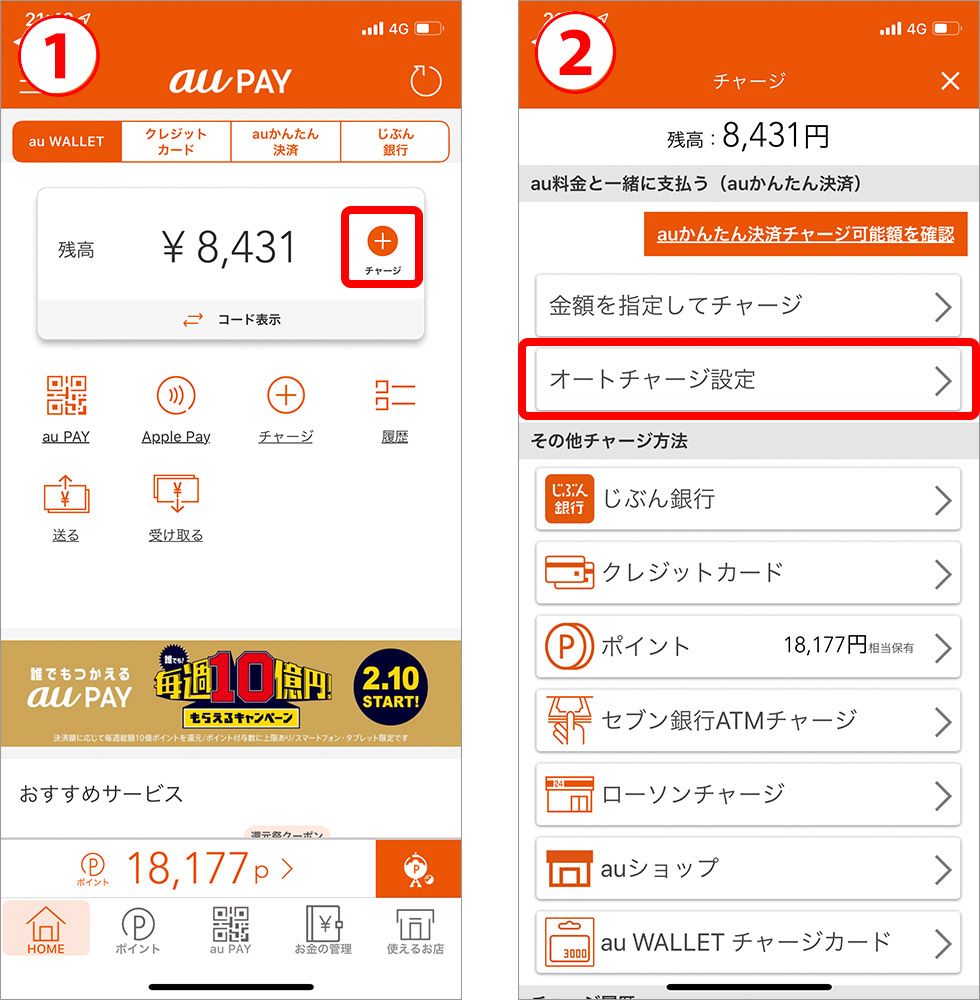
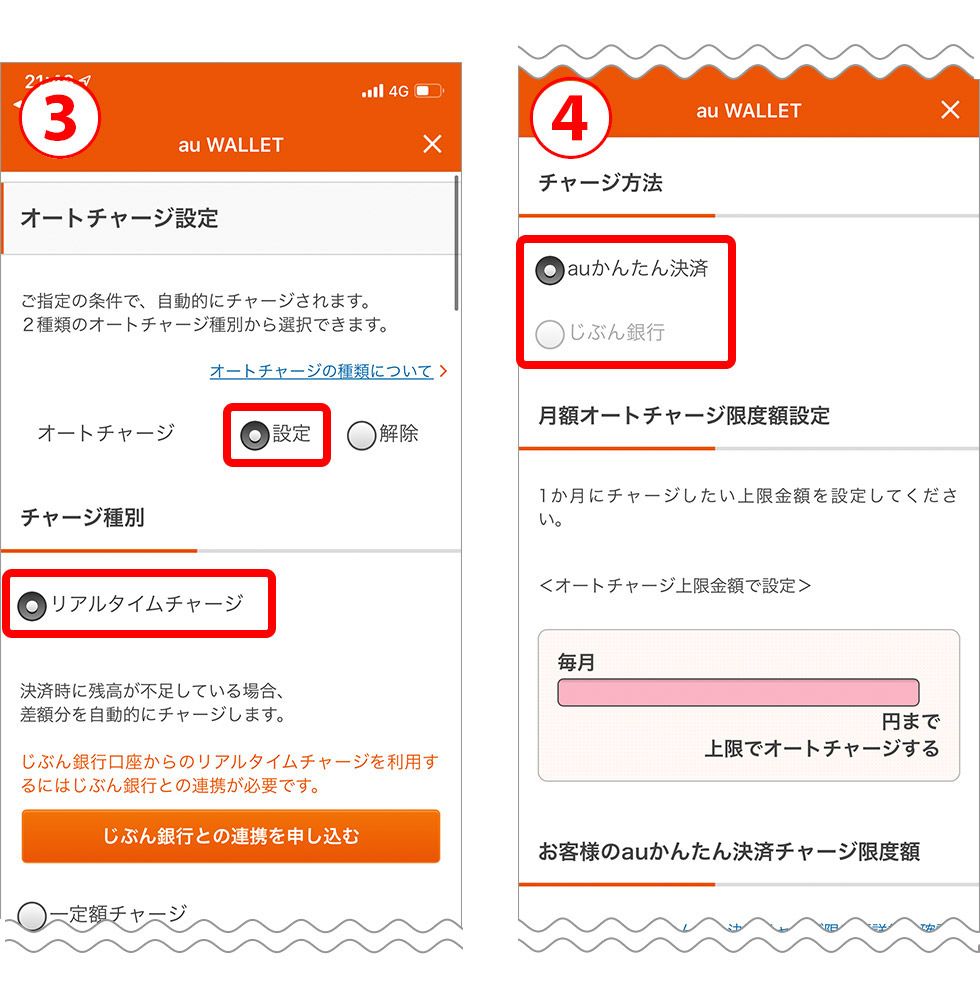
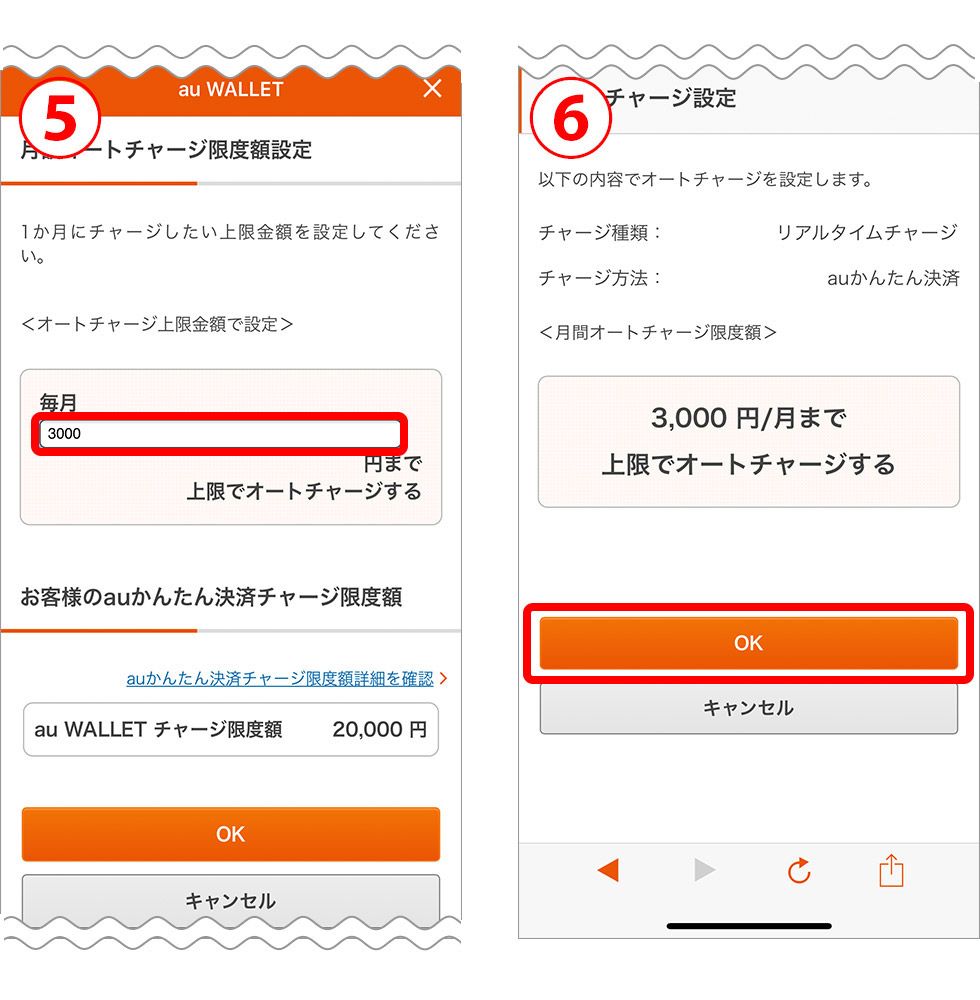
2)一定額チャージ(auかんたん決済・auじぶん銀行)
事前に金額を設定しておき、残高が設定金額未満になった場合、設定金額を自動的にチャージする機能で、引き落とし方法はauかんたん決済とauじぶん銀行から選択できる。
au PAYアプリ(旧 au WALLETアプリ)の[HOME]タブで[チャージ]をタップし、チャージ方法から[オートチャージ設定]を選択。チャージ種別[一定額チャージ]を選択して必要情報を入力し、設定する。
これは日常的にau PAYやau PAYプリペイドカード(旧 au WALLET プリペイドカード)を利用している場合にとても便利だ。たとえば「1,000円未満になったら10,000円チャージする」といった設定をしておくことで、支払い時に残高不足ということがなくなり、残高が少なくなるたびにチャージするという手間が省ける。
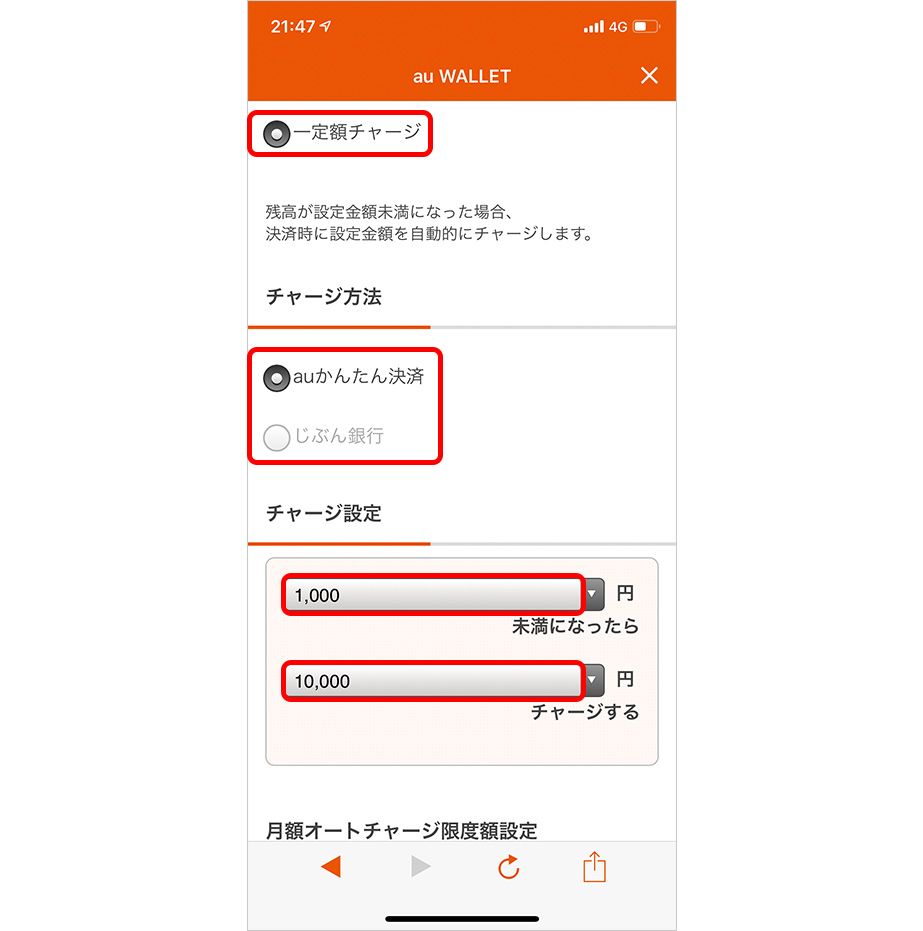
オートチャージを設定しているとついつい使いすぎてしまうのではないかと不安な場合は、1カ月にオートチャージする金額の上限を設定しておけば安心だ。
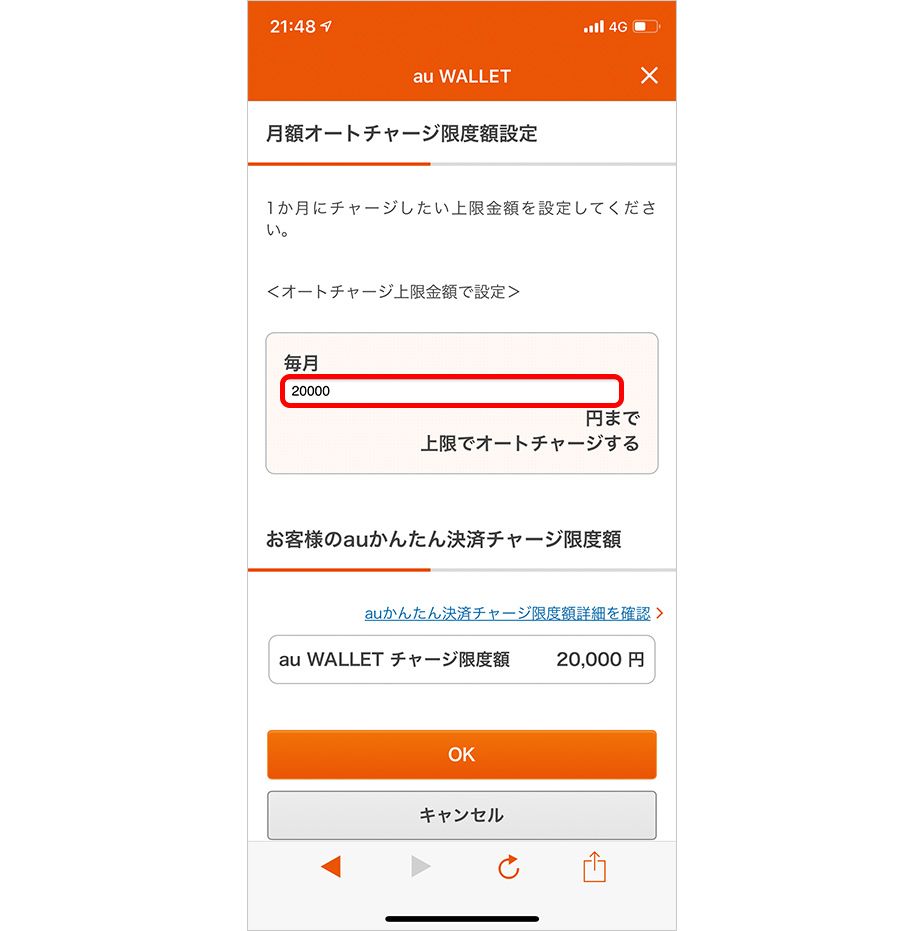
②「実店舗」でチャージ
・au SaKuTTO
一部のauショップ内に設置された「au SaKuTTO」という端末を使ってチャージ用バーコードをかざして入金することも可能。現金で入金したい場合はこちらを利用するといいだろう。
※auショップの「店頭カウンター」「セルフチャージ機」での現金チャージ、および「au WALLET チャージカード」でのチャージは、2019年6月末をもって終了。au SaKuTTOにおいては、2019年7月以降も現金チャージが可能。

・コンビニ(ローソン)
お近くのローソン、ナチュラルローソン、ローソンストア100の店頭で、スタッフの人にチャージしたい旨と金額を伝えよう。次に、設置されているカードリーダーが点灯したら、au PAYプリペイドカード(旧 au WALLET プリペイドカード)をスライド操作すれば、チャージが完了だ。チャージが完了したら、現金で支払いをする。

・その他
セブン銀行ATMで、現金からチャージできる。
au PAYの使い方は? 使えるお店は?
事前の準備をすべて済ませて上記の方法でチャージが完了すると、いよいよau PAYが利用できるようになる。お店でau PAYを利用する際は、「au PAY(えーゆーぺい)で」と伝えて、お店が案内する方法で支払う。支払いは「コード支払い」と「スキャン支払い」の2つから選べる。
au PAYアプリ(旧 au WALLETアプリ)内の[残高]直下にある[コード表示]、または[au PAY]をタップすると表示される[コード表示][コード読取]の2つのタブから選んで利用する。
※1回あたりの支払い上限額は49,999円(税込)。
①「お客さま提示型QR決済(コード支払い)」
コード支払い
1. HOME画面から
au PAYアプリ(旧 au WALLETアプリ)のHOME画面に表示されている残高の下に[コード表示]というボタンがある。ボタンをタップするとバーコードが表示されるので、店側が読み取ることで支払いが完了する。
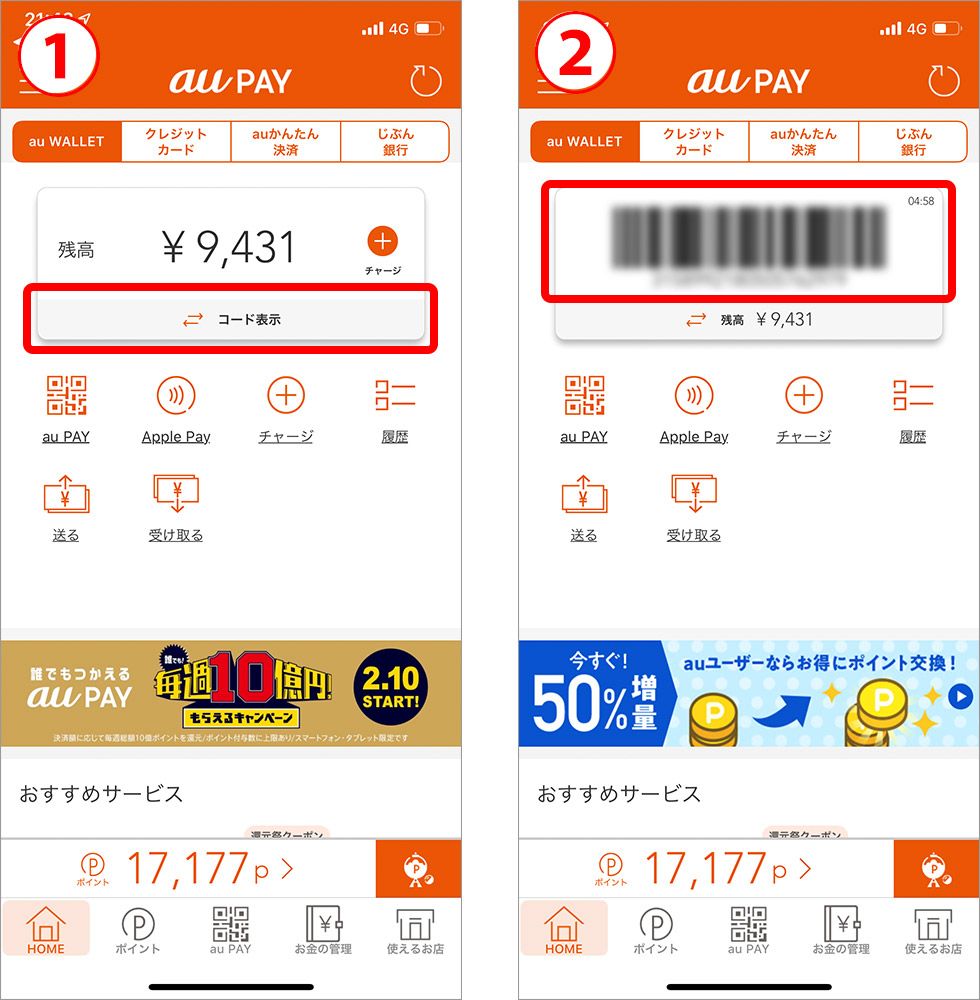
2. 「au PAY」タブから
au PAYアプリ(旧 au WALLETアプリ)内の[au PAY]のタブをタップすると、[コード表示]のタブにQRコードが表示される。QRコードを店側が読み取ることで支払いが完了する。
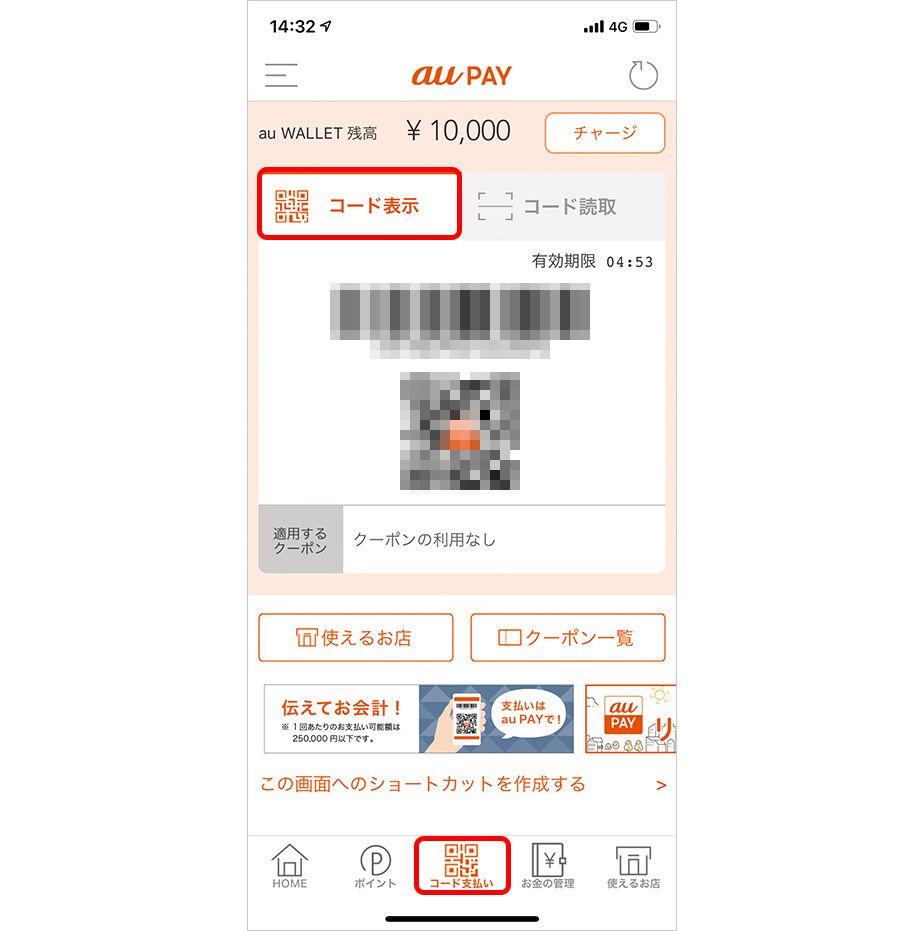
②「店舗提示型QR決済(コード読取)」
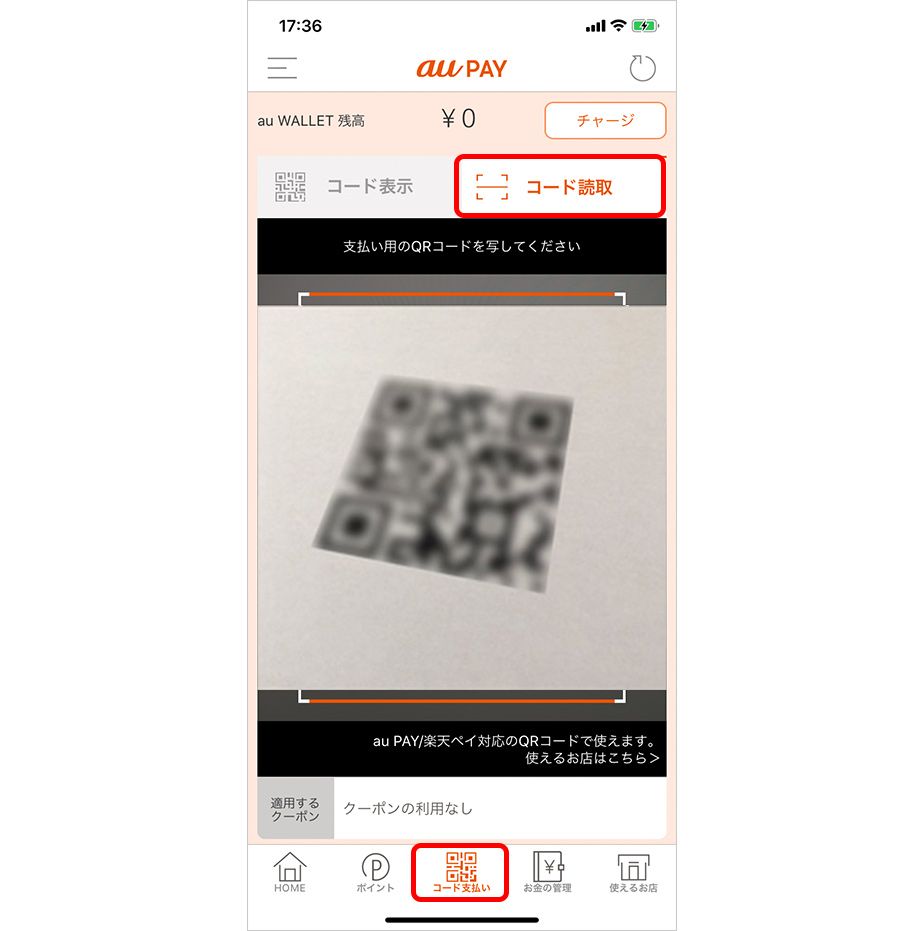
au PAYアプリ内の[au PAY]のタブをタップ。[コード読取]のタブをタップして、お店が提示するコードをスキャン。会計金額を入力してOKボタンを押すと支払いが完了する。
なお、iPhone・Androidともに、au PAYの画面を開くと[この画面へのショートカットを作成する]というリンクがあり、タップして進むと、ホーム画面にau PAYのQRコード画面にショートカットできるアイコンを設置できる。1タップでQRコードを表示させられ、スマートに支払いできるので、ショートカットは作成しておくといいだろう。
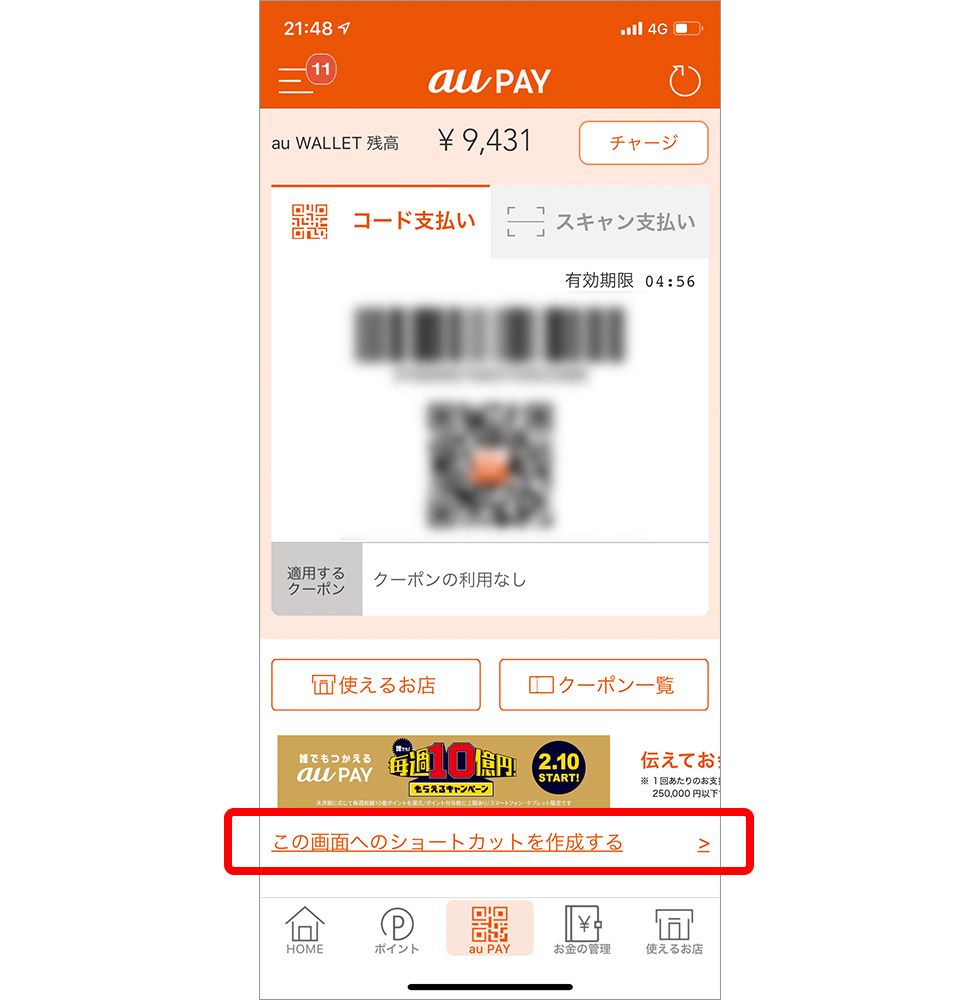
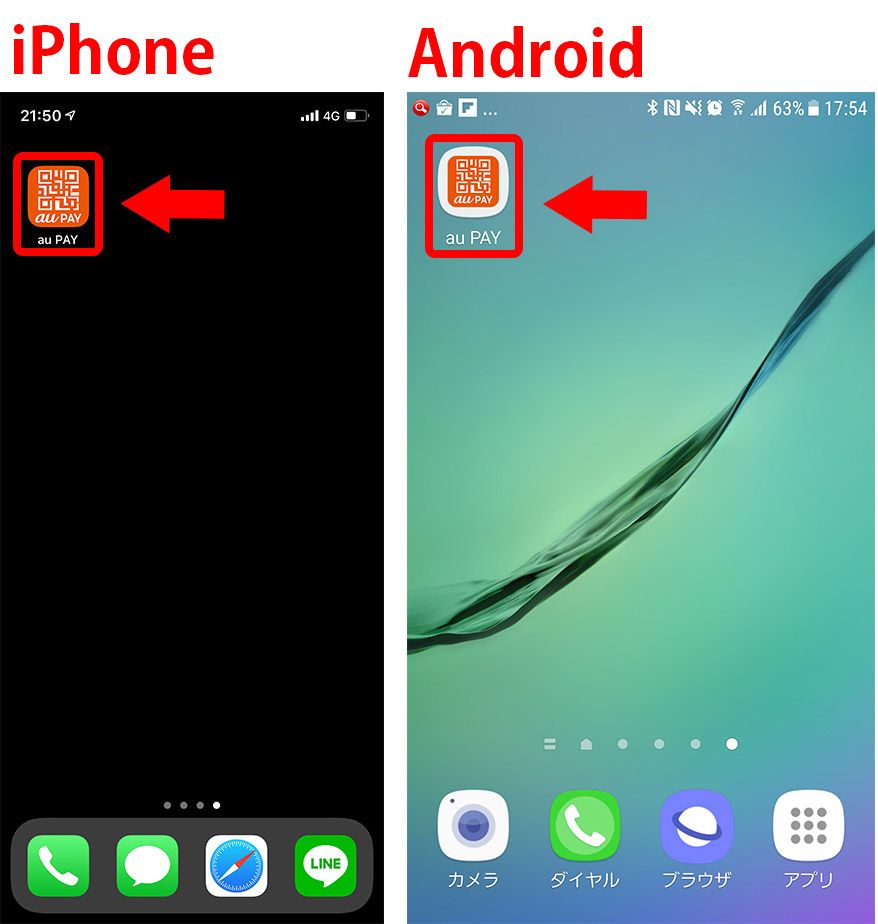
au PAYが利用できるお店は、ローソンやミニストップなどのコンビニ、松屋やスシローなどの飲食店、ドラッグストア、家電量販店、書店やエンタメ、アパレルや雑貨の販売店など続々更新中。詳しくは以下のホームページに掲載されているので、近所に対応しているお店があれば、日常的に利用してみてほしい。
ちなみに、残高は店頭での支払いだけでなく、月々の携帯電話料金や通信データチャージ、au オンラインショップでの購入(充電器などのアクセサリー)、au STARでのギフト交換、ビデオパスやブックパスなどにも利用できるので、自分にあった方法で使ってみてほしい。
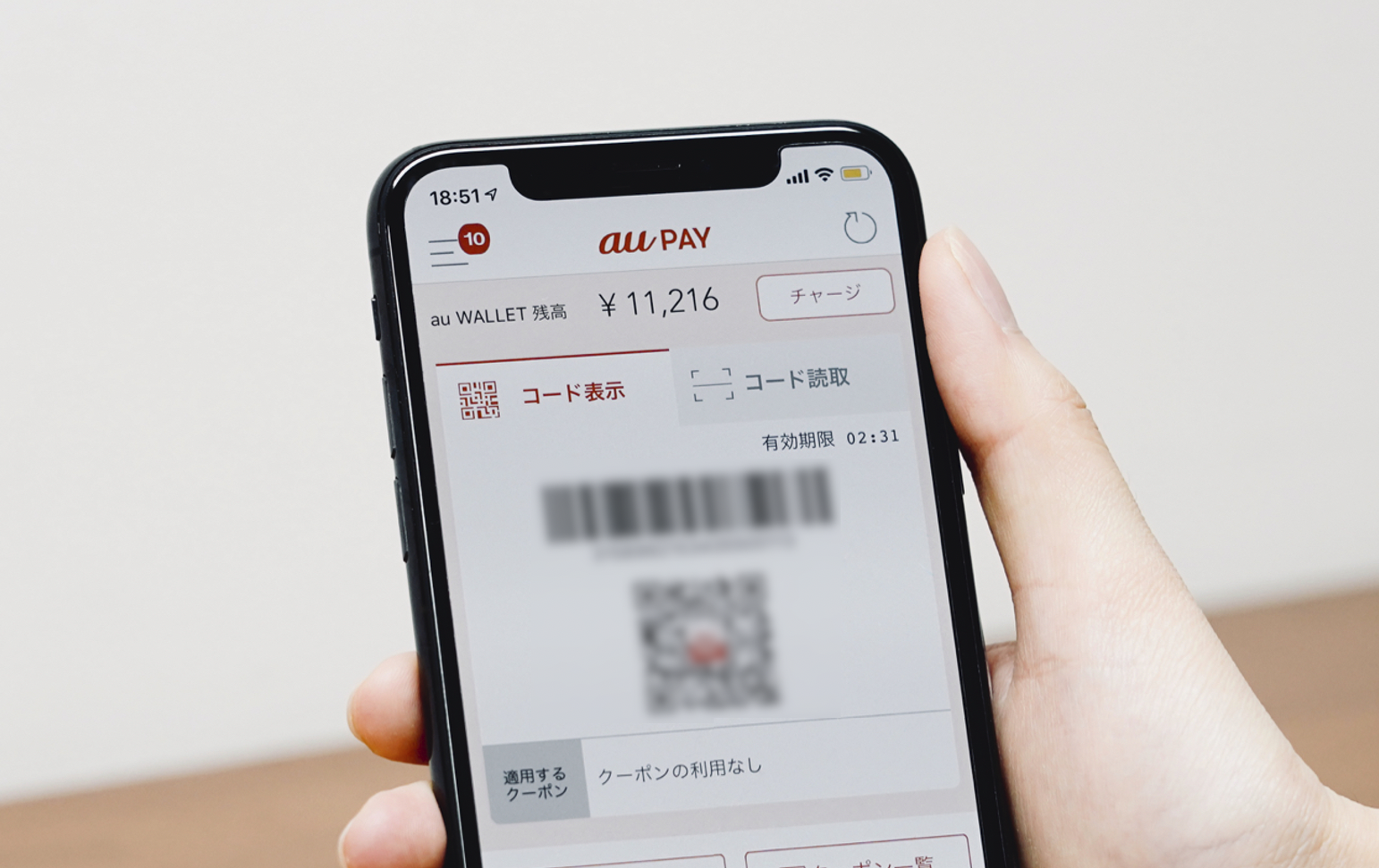 ※画面は参考イメージです。アプリは予告なく更新されることがあります。
※画面は参考イメージです。アプリは予告なく更新されることがあります。
au PAYには「ポイントが使える」「スマホだけで支払える」とメリットがふんだんに盛り込まれている。スマホの機種変時にのみポイントを使っていた人や、au PAYプリペイドカード(旧 au WALLET プリペイドカード)を持っているが一度も使ったことがないという人は、意外とポイントが貯まっているかもしれないので、まずはau PAYアプリ(旧 au WALLETアプリ)を立ち上げて、ぜひ普段の買い物や支払いに役立ててほしい。
文:内山内 内子
※掲載されたKDDIの商品・サービスに関する情報は、掲載日現在のものです。商品・サービスの料金、サービスの内容・仕様などの情報は予告なしに変更されることがありますので、あらかじめご了承ください。